Gitlab源码管理及持续集成
0 条评论0x00 Gitlab安装
Gitlab到目前为止已经发展得很成熟了,可以登录其官方网站进行对于操作系统的安装包下载,基本安装方式都是一键傻瓜安装。 网址:https://about.gitlab.com/
我使用的是Ubuntu 64位系统,安装包gitlab-ce_8.7.3-ce.0_amd64.deb,建议安装8.0以上版本,因为该版本可以很好的支持可持续集成功能。
0x01 Gitlab源码管理
1、首先,登录Gitlab,添加自己的SSH Keys,如图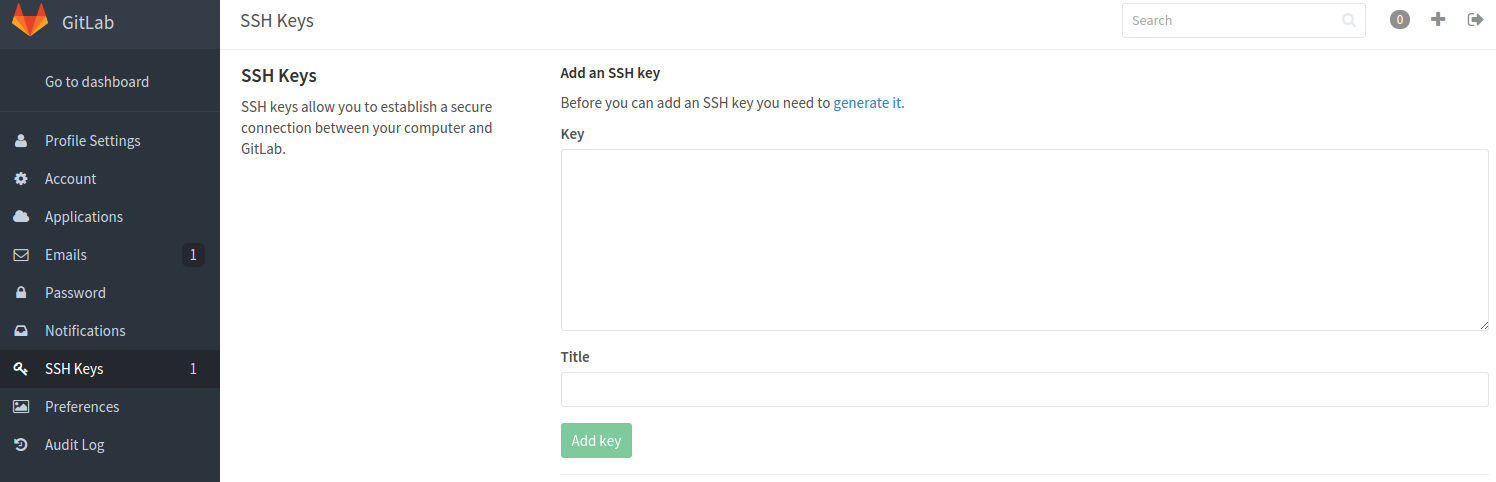
2、创建一个test仓库 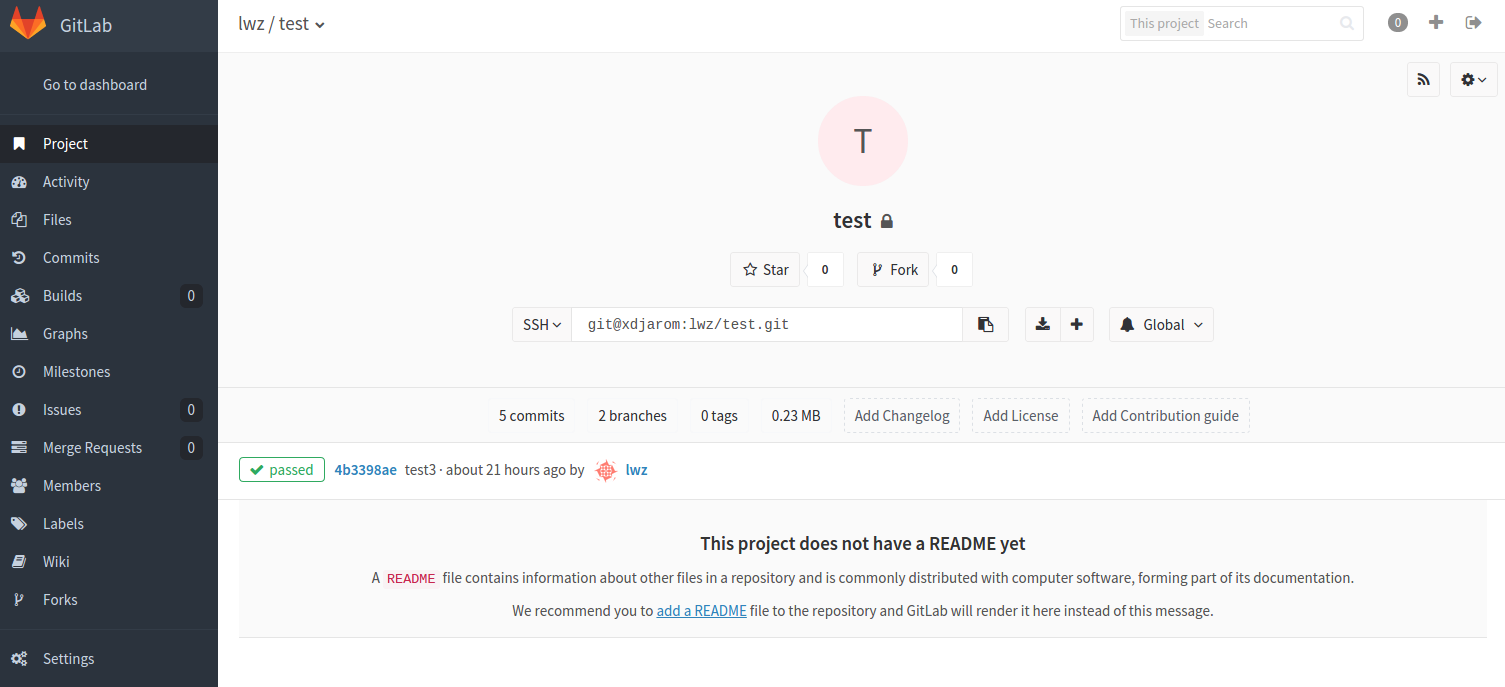
3、输入如下命令,提交代码至仓库中。1
2
3 mkdir test
touch main.c
vim main.c
1 |
|
1 | $ git init |
0x02 Gitlab持续集成
首先,在你进行持续集成的服务器上安装如下工具
1 | curl -L https://packages.gitlab.com/install/repositories/runner/gitlab-ci-multi-runner/script.deb.sh | sudo bash |
然后注册1
sudo gitlab-ci-multi-runner register
当中会让你填写一些信息. 例如你的 gitlab-ci coordinator 的地址和注册这个 runner 的 token,这两个在你 GitLab 中可以找到。关于 executor 的话, 我这里使用的是 shell, 因为我将 runner 直接运行在物理机的系统上。如下图,在项目的Settings里,有个Runner选项。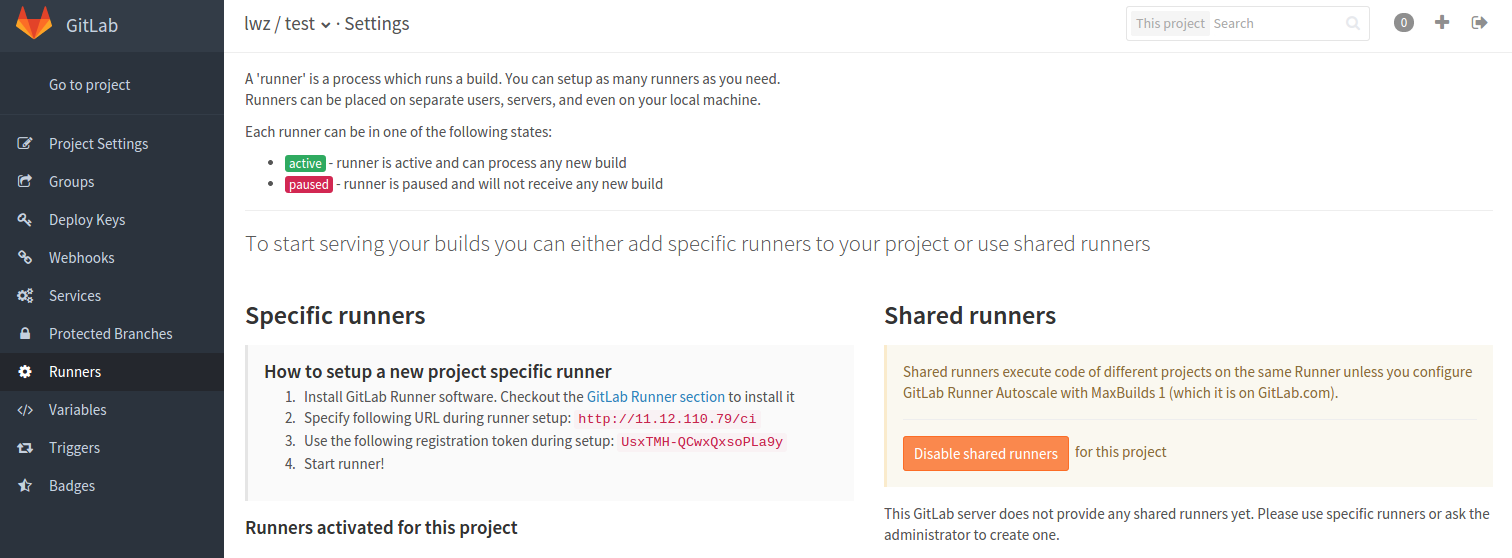
上图里面的地址为http://11.12.110.79/ci
token为UsxTMH-QCwxQxsoPLa9y
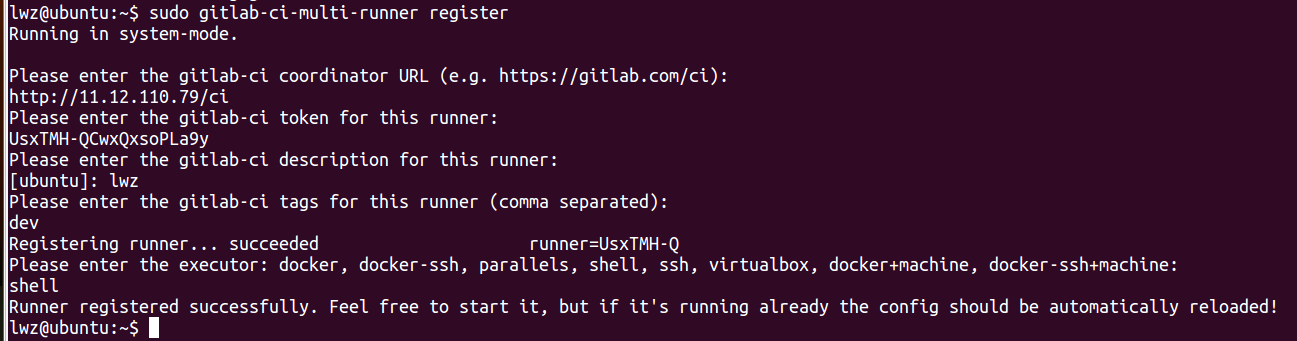
如上,配置完成后可以在界面中看到配置好的Runner。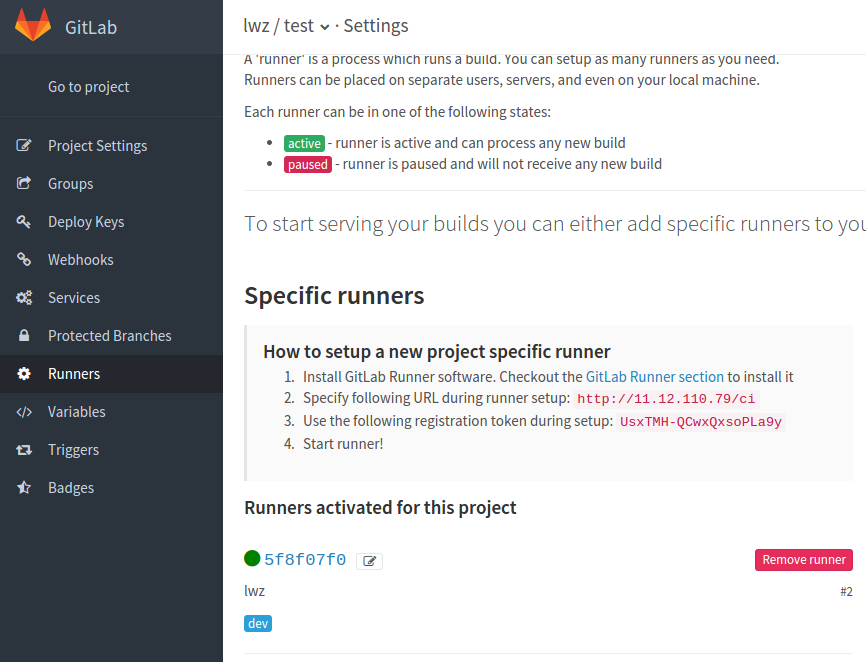
接下来,参考http://docs.gitlab.com/ce/ci/quick_start/README.html
添加.gitlab-ci.yml文件到test仓库根目录下,我的内容如下:
1 | before_script: |
上述代码中,before_script为脚本执行前的准备工作,每一行就相当于在shell中执行一个命令,上述内容的意思就是打印java的版本信息,然后gcc编译main.c文件,拷贝编译出来的a.out至当前用户的主目录下,执行当前编译出来的可执行程序,该文件执行一些命令很灵活,可以进行相应的自动构建编译,然后自动单元测试,最后自动部署。
1 | $ git add .gitlab-ci.yml |
该文件推送到仓库后会自动触发上述自动脚本的执行。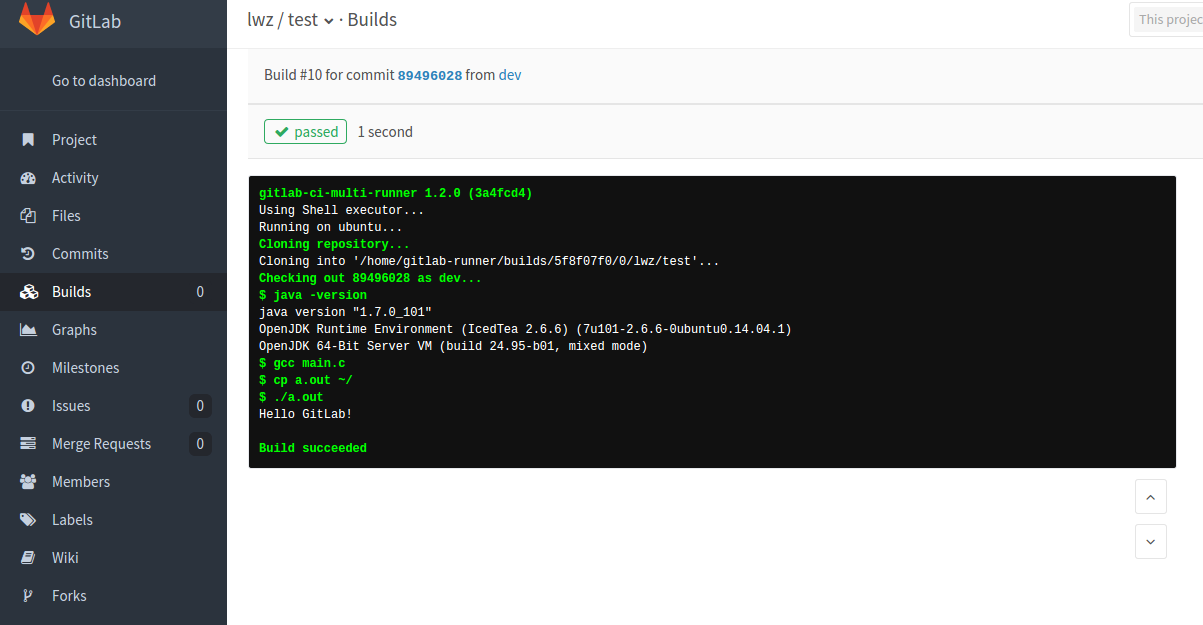
基本的用法就讲到这,给大家抛砖引玉啦。